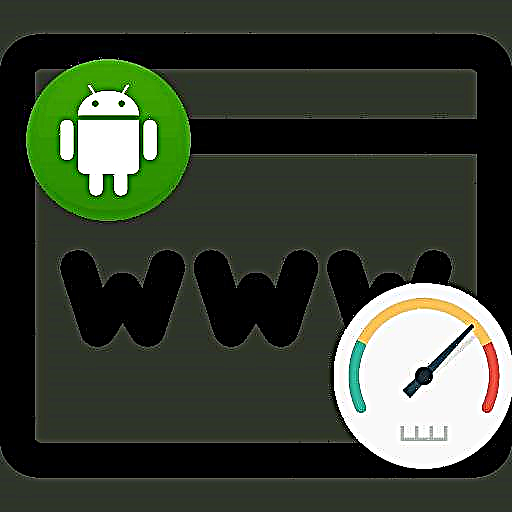Ti o ba wa si nkan yii, lẹhinna, o fẹrẹ to ẹri, o nilo lati kọ bi o ṣe le ṣe ọna awakọ filasi USB kan ni NTFS. Emi yoo sọrọ nipa eyi ni bayi, ṣugbọn ni akoko kanna Mo ṣeduro pe ki o ka nkan FAT32 tabi NTFS - eyi ti eto faili lati yan fun drive filasi (ṣi ni taabu tuntun).
Nitorinaa, pẹlu ifihan ti pari, a tẹsiwaju, ni otitọ, si koko-ọrọ ti itọnisọna naa. Ni akọkọ, Mo ṣe akiyesi ilosiwaju pe a ko nilo iwulo diẹ ninu ọna kika awakọ filasi USB ni NTFS - gbogbo awọn iṣẹ ti o wulo ni o wa ni Windows nipasẹ aiyipada. Wo tun: bii o ṣe le ṣẹda kika filasi ti o ni aabo filasi, Kini lati ṣe ti Windows ko ba le pari ọna kika rẹ.
Ipa ọna kika filasi ni NTFS lori Windows
Nitorinaa, bi a ti sọ tẹlẹ, awọn eto pataki fun sisọ awọn awakọ filasi ni NTFS ko nilo. Nìkan so awakọ USB pọ si komputa rẹ ki o lo awọn irinṣẹ ti a ṣe sinu ẹrọ ṣiṣe:
- Ṣii “Explorer” tabi “Kọmputa mi”;
- Ọtun tẹ aami ti drive filasi rẹ, ati ninu mẹnu agbejade ti o han, yan “Ọna kika”.

- Ninu apoti ibanisọrọ "kika" ti o ṣii, ni aaye “Eto Eto”, yan “NTFS”. Awọn iye ti awọn aaye to ku ko le yipada. O le jẹ ohun ti o nifẹ: Kini iyatọ laarin iyara ati ọna kika ni kikun.

- Tẹ bọtini “Bẹrẹ” ati duro titi ọna kika awakọ filasi ti pari.
Awọn igbesẹ ti o rọrun wọnyi ti to lati mu media rẹ si eto faili ti o fẹ.
Ti drive drive ko ba ni ọna kika ni ọna yii, gbiyanju ọna ti o tẹle.
Bii o ṣe le ọna kika awakọ filasi USB kan ni NTFS nipa lilo laini aṣẹ
Lati le lo pipaṣẹ ọna kika boṣewa lori laini aṣẹ, ṣiṣẹ bi IT, fun eyiti:
- Ni Windows 8, lori tabili tabili, tẹ awọn bọtini itẹwe Win + X ki o yan Aṣẹ Command (Alabojuto) lati inu akojọ aṣayan ti o han.

- Ni Windows 7 ati Windows XP - wa “Command Command” ninu akojọ Ibẹrẹ ninu awọn eto boṣewa, tẹ-ọtun lori rẹ ki o yan “Ṣiṣẹ bi Oluṣakoso”.
Ni kete ti o ba ti ni eyi, ni àṣẹ aṣẹ, iru:
ọna kika / FS: NTFS E: / q
ibiti E: jẹ lẹta ti drive filasi rẹ.
Lẹhin titẹ aṣẹ naa, tẹ Tẹ, ti o ba wulo, tẹ aami drive ki o jẹrisi ero rẹ ki o pa gbogbo data rẹ.
Gbogbo ẹ niyẹn! Ọna kika filasi filasi ni NTFS ti pari.